Из excel в mysql: Экспорт из Excel и импорт в MySql
Содержание
Как импортировать файл Excel в базу данных MySQL в PHPMyAdmin
Иногда бывает проще работать с некоторыми данными в Excel, прежде чем импортировать их в базу данных MySQL.
Импорт Excel в MySQL phpMyAdmin
Иногда бывает проще работать с некоторыми данными в Excel, прежде чем импортировать их в базу данных MySQL.
Для этого сделайте несколько простых шагов.
Короче: экспортируйте файл Excel в CSV и импортируйте CSV в новую таблицу с помощью PHPMyAdmininterface.
Начиная с Excel, в примере ниже один лист, содержащий некоторые данные:
Лист Excel с данными
Выберите «Сохранить как», чтобы выбрать другой формат.
Опция Excel Сохранить как
Прокрутите вниз до формата CSV (с разделителями-запятыми) (* .csv).
Поиск формата разделенной запятой CSV
Убедитесь, что некоторые функции будут потеряны — CSV является текстовым форматом, никакие особенности Excel не будут экспортироваться (функции, программы и т. Д.).
Подтвердите потерю специальных функций Excel
Как импортировать Excel в PHPMyAdmin
В PHPMyAdmin перейдите в меню «Импорт».
Меню импорта в PHPMyAdmin
Найдите файл CSV, который был недавно сохранен, и выберите соответствующий формат:
Просмотрите локальный файл и выберите соответствующий формат CSV
Посмотрите на другие параметры, которые могут применяться, например, если столбцы имеют имена, проверьте соответствующий параметр «Первая строка файла содержит имена столбцов таблицы» и нажмите «Перейти»
Специфические параметры импорта CSV
Должно появиться подтверждение импорта, и будут показаны ссылки на полученную базу данных и таблицу.
Импортировать результаты со ссылками на базу данных и таблицу
Теперь можно просмотреть таблицу!
Отображение базы данных
Используя различные параметры, можно также работать со структурой таблицы, ее содержимым или перемещать ее в другую базу данных:
Структура базы данных
PHPMyAdmin импортировать CSV в MySQL
В PHPMyAdmin импортировать CSV-файл в MySQL довольно просто.
После того, как данные подготовлены в CSV, следуйте структуре таблицы, откройте таблицу в PHPMyAdmin, перейдите на вкладку import, найдите файл CSV для импорта на ваш компьютер, убедитесь, что формат CSV был выбран в параметре формата файла.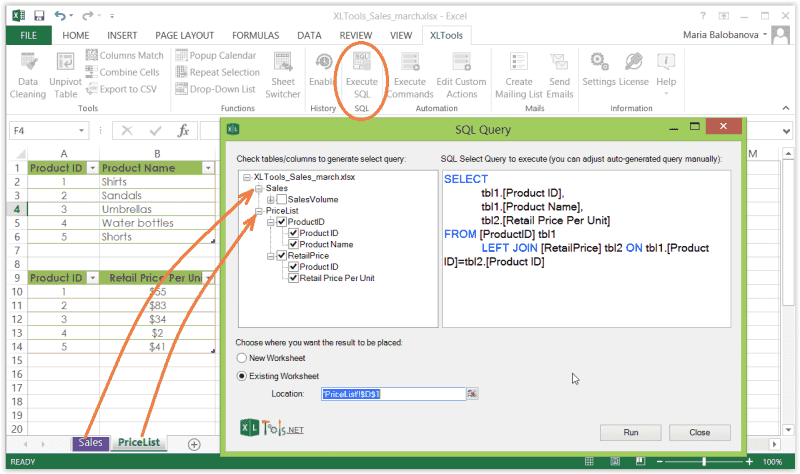 и импортируйте файл CSV в MySQL в PHPMyAdmin.
и импортируйте файл CSV в MySQL в PHPMyAdmin.
PHPMyAdmin импортировать CSV в MySQL option in import screen
Как импортировать Excel в MySQL PHP MyAdmin
Чтобы импортировать Excel в MySQL PHP MyAdmin, экспортируйте файл Excel в файл CSV. Затем импортируйте его в PHP MyAdmin, используя опцию файла данных CSV.
При импорте файла в MySQL из Excel прокрутите вниз до параметров «Формат» и выберите файл CSV. Это позволит преобразовать Excel в MySQL в PHP MyAdmin без необходимости что-либо программировать и просто с помощью графического интерфейса пользователя.
Узнайте, как импортировать данные Excel в базу данных MySQL
Как импортировать Excel в MySQL PHP MyAdmin
Создание базы данных в DirectAdmin
Если на вашем веб-сервере еще нет базы данных, независимо от используемого программного обеспечения для управления сервером, такого как cPanel или DirectAdmin, вам сначала необходимо создать базу данных, прежде чем вы сможете импортировать в нее какие-либо данные.
Просто перейдите на панель управления веб-пользователем и найдите экран управления MySQL. Там вы должны иметь возможность создать как базу данных, так и пользователя, который может получить доступ к этой базе данных — и то, и другое необходимо для того, чтобы иметь функциональную базу данных для вашего веб-сайта! Просто создайте его и используйте имя пользователя и пароль, выберите для подключения к базе данных и импорта экспорта, CSV или Excel в свою базу данных.
Там вы должны иметь возможность создать как базу данных, так и пользователя, который может получить доступ к этой базе данных — и то, и другое необходимо для того, чтобы иметь функциональную базу данных для вашего веб-сайта! Просто создайте его и используйте имя пользователя и пароль, выберите для подключения к базе данных и импорта экспорта, CSV или Excel в свою базу данных.
Создание новой базы данных на веб-сервере DirectAdmin
Часто Задаваемые Вопросы
- Как импортировать файл Excel в PhpMyAdmin?
- В PhpmyAdmin перейдите в меню «Импорт», выберите соответствующий формат: ищите другие варианты, которые могут применяться, и нажмите «Go». Затем появится подтверждение импорта, а также ссылки на полученную базу данных и таблицу.
Закончите Excel 2019 для начинающих в видео
Microsoft Excel учебный курс онлайн
Об авторе — YB Digital
Йоанн — международный бизнес-консультант, фасилитатор и координатор.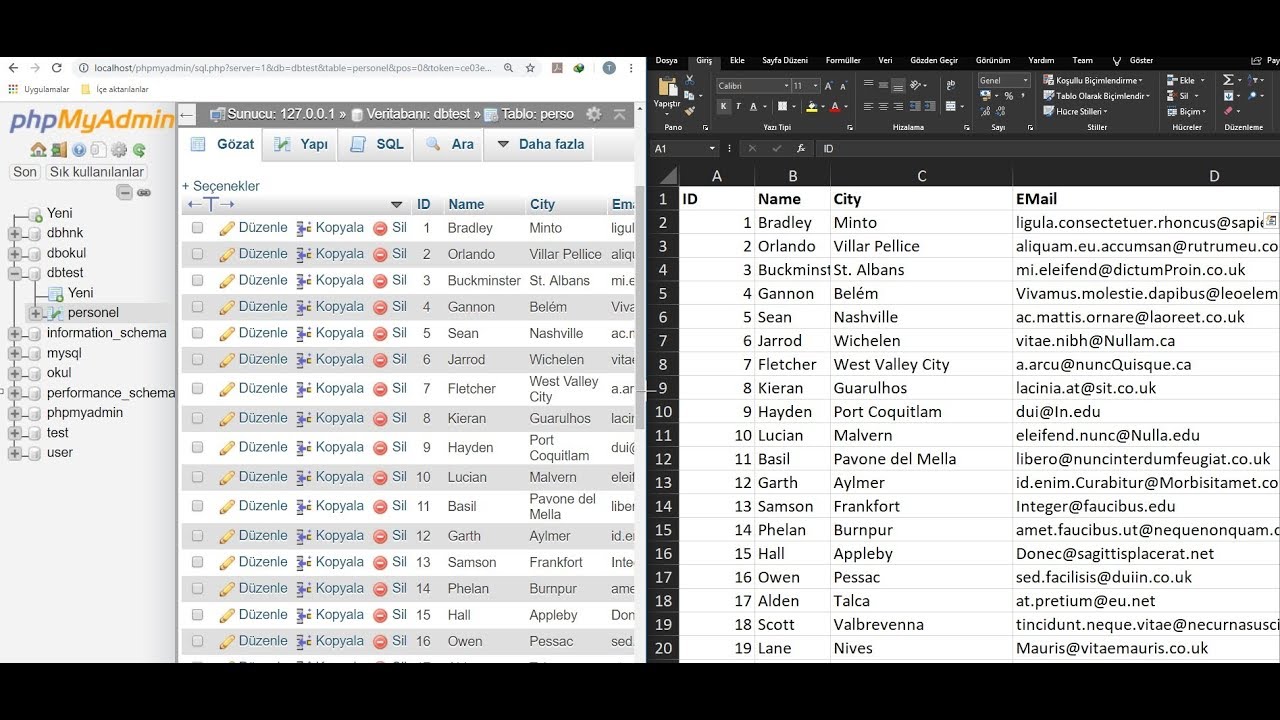 Он проработал более 10 лет в глобальном бизнесе, цепочках поставок, финансах, проектах SAP ERP, веб-оптимизации и SEO для различных отраслей, таких как логистика, косметика, потребительские товары, косметика или мода, в более чем 30 странах по всему миру. .
Он проработал более 10 лет в глобальном бизнесе, цепочках поставок, финансах, проектах SAP ERP, веб-оптимизации и SEO для различных отраслей, таких как логистика, косметика, потребительские товары, косметика или мода, в более чем 30 странах по всему миру. .
содержание, данные, база данных, превосходить, Как импортировать файл Excel в базу данных MySQL в PHPMyAdmin, Импортировать, импортировать файл Excel в MySQL, импортировать Excel в MySQLimport Excel в PHPMyAdmin, MySQL, вариант
Как импортировать файл Excel в базу данных MySQL в PHPMyAdmin
Иногда бывает проще работать с некоторыми данными в Excel, прежде чем импортировать их в базу данных MySQL.
Импорт Excel в MySQL phpMyAdmin
Иногда бывает проще работать с некоторыми данными в Excel, прежде чем импортировать их в базу данных MySQL.
Для этого сделайте несколько простых шагов.
Короче: экспортируйте файл Excel в CSV и импортируйте CSV в новую таблицу с помощью PHPMyAdmininterface.
Начиная с Excel, в примере ниже один лист, содержащий некоторые данные:
Лист Excel с данными
Выберите «Сохранить как», чтобы выбрать другой формат.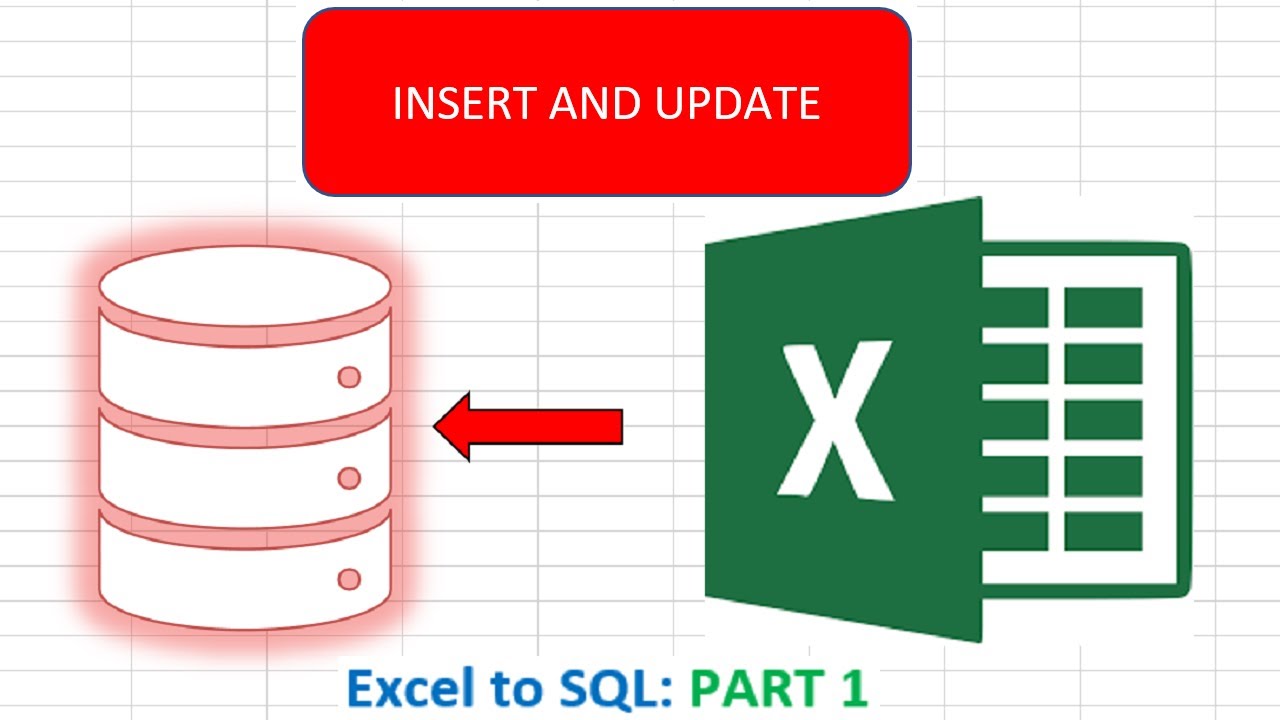
Опция Excel Сохранить как
Прокрутите вниз до формата CSV (с разделителями-запятыми) (* .csv).
Поиск формата разделенной запятой CSV
Убедитесь, что некоторые функции будут потеряны — CSV является текстовым форматом, никакие особенности Excel не будут экспортироваться (функции, программы и т. Д.).
Подтвердите потерю специальных функций Excel
Как импортировать Excel в PHPMyAdmin
В PHPMyAdmin перейдите в меню «Импорт».
Меню импорта в PHPMyAdmin
Найдите файл CSV, который был недавно сохранен, и выберите соответствующий формат:
Просмотрите локальный файл и выберите соответствующий формат CSV
Посмотрите на другие параметры, которые могут применяться, например, если столбцы имеют имена, проверьте соответствующий параметр «Первая строка файла содержит имена столбцов таблицы» и нажмите «Перейти»
Специфические параметры импорта CSV
Должно появиться подтверждение импорта, и будут показаны ссылки на полученную базу данных и таблицу.
Импортировать результаты со ссылками на базу данных и таблицу
Теперь можно просмотреть таблицу!
Отображение базы данных
Используя различные параметры, можно также работать со структурой таблицы, ее содержимым или перемещать ее в другую базу данных:
Структура базы данных
PHPMyAdmin импортировать CSV в MySQL
В PHPMyAdmin импортировать CSV-файл в MySQL довольно просто.
После того, как данные подготовлены в CSV, следуйте структуре таблицы, откройте таблицу в PHPMyAdmin, перейдите на вкладку import, найдите файл CSV для импорта на ваш компьютер, убедитесь, что формат CSV был выбран в параметре формата файла. и импортируйте файл CSV в MySQL в PHPMyAdmin.
PHPMyAdmin импортировать CSV в MySQL option in import screen
Как импортировать Excel в MySQL PHP MyAdmin
Чтобы импортировать Excel в MySQL PHP MyAdmin, экспортируйте файл Excel в файл CSV. Затем импортируйте его в PHP MyAdmin, используя опцию файла данных CSV.
При импорте файла в MySQL из Excel прокрутите вниз до параметров «Формат» и выберите файл CSV. Это позволит преобразовать Excel в MySQL в PHP MyAdmin без необходимости что-либо программировать и просто с помощью графического интерфейса пользователя.
Узнайте, как импортировать данные Excel в базу данных MySQL
Как импортировать Excel в MySQL PHP MyAdmin
Создание базы данных в DirectAdmin
Если на вашем веб-сервере еще нет базы данных, независимо от используемого программного обеспечения для управления сервером, такого как cPanel или DirectAdmin, вам сначала необходимо создать базу данных, прежде чем вы сможете импортировать в нее какие-либо данные.
Просто перейдите на панель управления веб-пользователем и найдите экран управления MySQL. Там вы должны иметь возможность создать как базу данных, так и пользователя, который может получить доступ к этой базе данных — и то, и другое необходимо для того, чтобы иметь функциональную базу данных для вашего веб-сайта! Просто создайте его и используйте имя пользователя и пароль, выберите для подключения к базе данных и импорта экспорта, CSV или Excel в свою базу данных.
Создание новой базы данных на веб-сервере DirectAdmin
Часто Задаваемые Вопросы
- Как импортировать файл Excel в PhpMyAdmin?
- В PhpmyAdmin перейдите в меню «Импорт», выберите соответствующий формат: ищите другие варианты, которые могут применяться, и нажмите «Go». Затем появится подтверждение импорта, а также ссылки на полученную базу данных и таблицу.
Закончите Excel 2019 для начинающих в видео
Microsoft Excel учебный курс онлайн
Об авторе — YB Digital
Йоанн — международный бизнес-консультант, фасилитатор и координатор.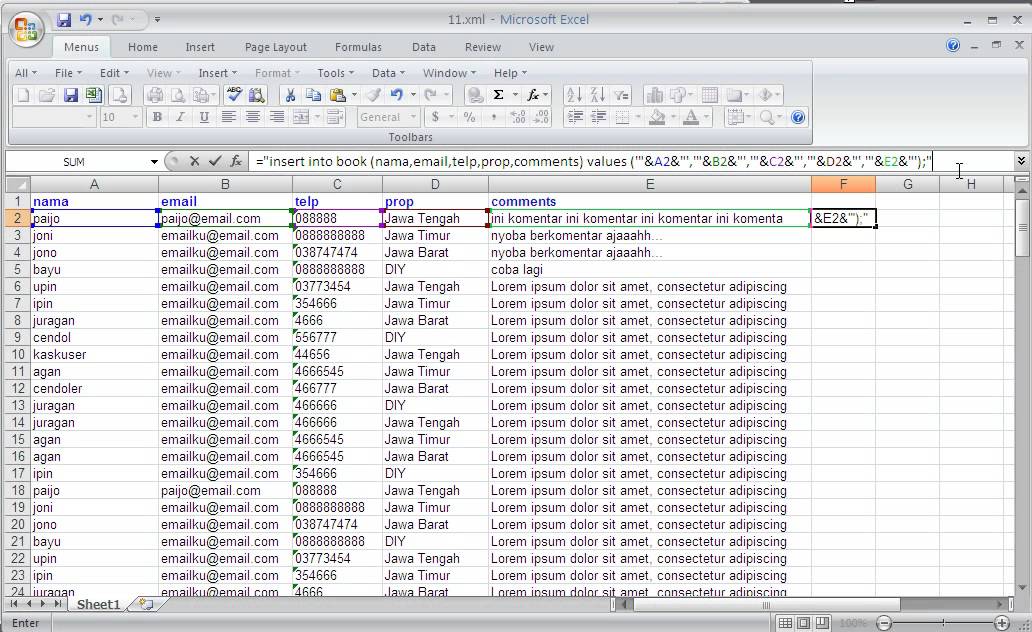 Он проработал более 10 лет в глобальном бизнесе, цепочках поставок, финансах, проектах SAP ERP, веб-оптимизации и SEO для различных отраслей, таких как логистика, косметика, потребительские товары, косметика или мода, в более чем 30 странах по всему миру. .
Он проработал более 10 лет в глобальном бизнесе, цепочках поставок, финансах, проектах SAP ERP, веб-оптимизации и SEO для различных отраслей, таких как логистика, косметика, потребительские товары, косметика или мода, в более чем 30 странах по всему миру. .
содержание, данные, база данных, превосходить, Как импортировать файл Excel в базу данных MySQL в PHPMyAdmin, Импортировать, импортировать файл Excel в MySQL, импортировать Excel в MySQLimport Excel в PHPMyAdmin, MySQL, вариант
Импорт Excel в MySQL: 4 простых метода
Управление данными — неотъемлемая часть любого бизнеса, а Excel и MySQL — два наиболее часто используемых инструмента для управления данными. Однако импорт данных Excel в MySQL может быть сложным, особенно для новичков.
В этой статье будут рассмотрены четыре простых метода импорта данных Excel в MySQL. Будь то новичок или опытный пользователь, эти методы помогут вам упростить процесс импорта данных и повысить эффективность управления данными.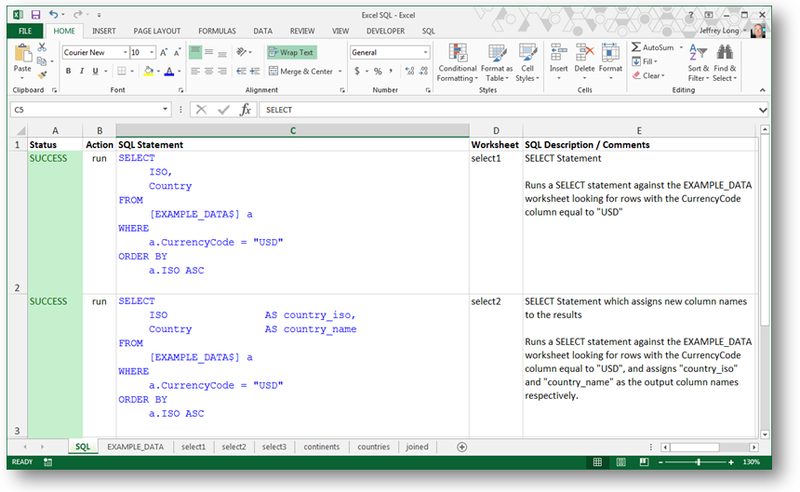
Зачем импортировать данные Excel в MySQL?
Импорт данных Excel в MySQL предлагает несколько преимуществ для предприятий любого размера. Во-первых, MySQL — это мощная система управления базами данных с открытым исходным кодом, которая предоставляет масштабируемое и надежное решение для хранения и управления большими объемами данных. Импортируя данные Excel в MySQL, предприятия могут централизовать и получать к ним более эффективный доступ, снижая риск дублирования данных и ошибок.
Кроме того, MySQL предоставляет надежные функции безопасности для защиты конфиденциальности и целостности ваших данных. Еще одним важным преимуществом является использование расширенных возможностей запросов и отчетов MySQL для получения ценных сведений о ваших данных. Это может помочь предприятиям принимать обоснованные решения, выявлять тенденции и отслеживать показатели эффективности.
Наконец, путем консолидации данных в MySQL компании могут упростить свои процессы управления данными и повысить производительность, что в конечном итоге приведет к повышению эффективности и прибыльности.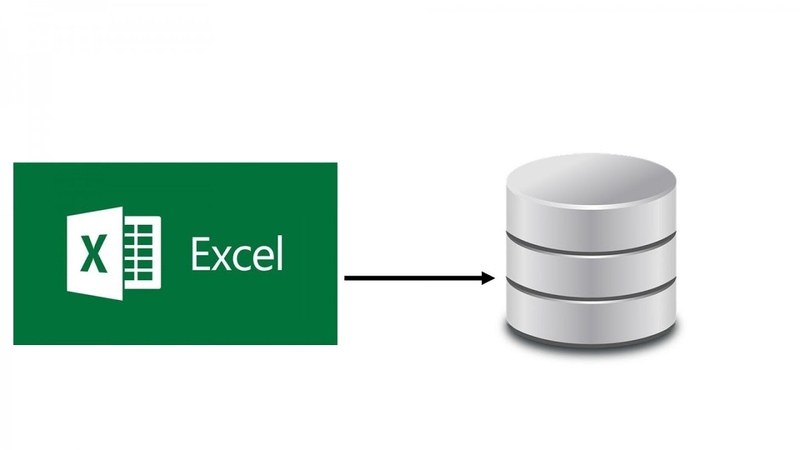
Несмотря на множество преимуществ, импорт данных Excel в MySQL может сопровождаться множеством проблем, таких как форматирование данных, сопоставление и проектирование базы данных. Но не волнуйтесь; мы углубимся в эти проблемы позже в этой статье.
Как импортировать данные Excel в MySQL: 4 простых метода
В этом разделе будут рассмотрены четыре различных метода импорта данных Excel в MySQL. Давайте начнем.
Метод 1: Использование LOAD DATE INFILE
Одним из наиболее эффективных методов является использование инструкции LOAD DATA. В этом методе нам сначала нужно преобразовать файл Excel в формат CSV, а затем использовать оператор LOAD DATA, чтобы импортировать его в таблицу MySQL.
Шаг 1: Преобразуйте файл Excel в формат CSV
Сначала нам нужно преобразовать файл Excel в формат CSV, чтобы импортировать данные Excel в MySQL. Для этого
- Откройте файл Excel и выберите «Файл» > «Сохранить как».

- В диалоговом окне «Сохранить как» выберите CSV (с разделителями-запятыми) (*.csv) в качестве типа файла и сохраните файл.
Шаг 2. Откройте MySQL Workbench и подключитесь к серверу MySQL
После преобразования файла Excel в формат CSV откройте MySQL Workbench и подключитесь к серверу MySQL, на который вы хотите импортировать данные.
Шаг 3: Введите оператор LOAD DATA
Введите оператор LOAD DATA в MySQL Workbench, чтобы импортировать файл CSV в таблицу MySQL. Синтаксис оператора LOAD DATA следующий:
LOAD DATA INFILE 'file_path/file_name.csv' INTO TABLE имя_таблицы ПОЛЯ, ЗАКРЫВАЕМЫЕ ',' ЗАКРЫТ '"' СТРОКИ, ЗАКРЫВАЕМЫЕ '\n' ИГНОРИРОВАТЬ 1 РЯД;
В этом выражении мы указываем путь и имя файла CSV, имя таблицы, в которую мы хотим импортировать данные, разделитель полей, разделитель текста и признак конца строки. Мы также используем ключевое слово IGNORE, чтобы пропустить строку заголовка CSV-файла.
Шаг 4: Выполните оператор LOAD DATA:
После ввода оператора LOAD DATA выполните его в MySQL Workbench. Оператор импортирует данные из CSV-файла в указанную таблицу MySQL.
Автоматизируйте ввод данных из Excel в MySQL на Nanonets с рабочими процессами без кода. Попробуйте Nanonets бесплатно.
Способ 2. Использование MySQL Workbench
MySQL Workbench
MySQL Workbench — популярный инструмент для управления базами данных MySQL, предоставляющий простой в использовании интерфейс для импорта данных из различных источников, включая Excel. Вот как импортировать данные Excel в MySQL с помощью MySQL Workbench.
- Откройте MySQL Workbench и подключитесь к серверу MySQL.
- В главном меню щелкните Сервер, а затем Импорт данных.
- В окне «Импорт данных» выберите «Импорт из автономного файла» и укажите путь к файлу Excel.
- В разделе «Целевая схема» выберите базу данных, в которую вы хотите импортировать данные.

- В разделе «Параметры целевого объекта по умолчанию» выберите «Создать новую таблицу» и введите имя новой таблицы, в которой будут храниться импортированные данные.
- В разделе «Дополнительные параметры» выберите «Использовать первую строку в качестве имен столбцов», если в файле Excel есть заголовки столбцов.
- Нажмите «Начать импорт», чтобы начать процесс импорта.
- Дождитесь завершения процесса импорта. Это может занять некоторое время, в зависимости от размера файла Excel и объема импортируемых данных.
- После завершения импорта вы должны увидеть сообщение, подтверждающее, что данные были успешно импортированы.
Чтобы убедиться, что данные были импортированы, откройте MySQL Workbench и перейдите к базе данных, в которую вы импортировали данные. Оттуда вы можете просмотреть только что созданную таблицу и проверить данные, чтобы убедиться, что все выглядит правильно.
Автоматизируйте ввод данных из Excel в MySQL на Nanonets с рабочими процессами без кода. Попробуйте Nanonets бесплатно.
Попробуйте Nanonets бесплатно.
Способ 3. Использование языка программирования: Apache или Pandas
Apache и Pandas — два популярных инструмента для импорта данных Excel в базы данных MySQL. Apache — это инструмент обработки данных с открытым исходным кодом, который обеспечивает масштабируемый и эффективный способ обработки больших наборов данных. И Pandas — это библиотека Python, которая предоставляет простые в использовании структуры данных и инструменты анализа данных.
И Apache, и Pandas предлагают мощные функции для работы с данными Excel и их интеграции в базы данных MySQL. В этом разделе рассматривается, как использовать Apache и Pandas для импорта данных Excel в базы данных MySQL, включая пошаговые инструкции и примеры кода. Итак, давайте углубимся в это.
Использование Apache
Установите необходимые зависимости, выполнив следующую команду: pip install apache-airflow[mysql].
Откройте новый файл Python и импортируйте необходимые библиотеки:
импортировать панд как pd from sqlalchemy import create_engine
Загрузите данные Excel в кадр данных pandas с помощью функции read_excel():
df = pd.read_excel('filename.xlsx')
Создайте соединение с базой данных MySQL с помощью функции create_engine():
двигатель = create_engine('mysql://имя пользователя:пароль@хост/база данных')
Используйте функцию to_sql() для записи DataFrame в базу данных MySQL.
df.to_sql(name='table_name', con=engine, if_exists='append', index=False) Использование Pandas:
Установите необходимые зависимости, выполнив следующую команду:
pip install pandas mysql-connector-python
Откройте новый файл Python и импортируйте необходимые библиотеки:
import pandas as pd import mysql.connector
Загрузите данные Excel в кадр данных pandas с помощью функции read_excel():
df = pd.read_excel('filename.xlsx') Создайте соединение с базой данных MySQL, используя mysql.connector.connect () функция:
соединение = mysql.connector.connect(хост='имя хоста', пользователь = 'имя пользователя', пароль='пароль', database='database')
Создайте объект курсора и выполните SQL-запрос для вставки данных в таблицу MySQL:
cursor = connection.cursor() query = 'ВСТАВИТЬ В имя_таблицы (столбец 1, столбец 2, столбец 3) ЗНАЧЕНИЯ (%s, %s, %s)' для строки в df.itertuples(): курсор.выполнить (запрос, (строка.столбец1, строка.столбец2, строка.столбец3)) connection.commit()
Обратите внимание, что вам необходимо заменить имя файла.xlsx, имя пользователя, пароль, хост, базу данных, имя_таблицы и столбец1, столбец2 и столбец3 соответствующими значениями для вашего варианта использования.
Автоматизируйте ввод данных из Excel в MySQL на Nanonets с рабочими процессами без кода. Попробуйте Nanonets бесплатно.
Метод 4: Использование Nanonets
Nanonets — это программное обеспечение для автоматического ввода данных на основе искусственного интеллекта, которое может извлекать данные из документов Excel и обновлять сервер MySQL за считанные секунды. Вы можете создать бесплатную учетную запись на Nanonets и войти в свою учетную запись.
Вы можете создать бесплатную учетную запись на Nanonets и войти в свою учетную запись.
- Загрузите файл Excel.
- Обучите свою модель
- Подключите базу данных MySQL и настройте правила для загрузки.
Готово. Вы можете импортировать Excel в MySQL на Nanonets за 3 шага. Нужна помощь?
Попробуйте сегодня (бесплатная пробная версия) или запланируйте звонок, чтобы узнать больше.
Распространенные проблемы, с которыми вы можете столкнуться, и способы их устранения
Иногда вы можете точно следовать инструкциям, но все же возникают ошибки. Это связано с тем, что при импорте данных Excel в MySQL может возникнуть несколько распространенных проблем, в том числе
Проблемы с форматом файла: Одной из наиболее распространенных проблем при импорте данных Excel в MySQL являются проблемы с форматом файла. Если файл сохранен в неподдерживаемом формате, импорт данных может быть невозможен.
- Устранение неполадок: Убедитесь, что файл Excel сохранен в совместимом формате, например CSV или XLSX. Если файл не поддерживается, перед импортом преобразуйте его в совместимый формат.
Проблемы с типами данных: Другой распространенной проблемой является несоответствие типов данных между файлом Excel и таблицей MySQL. Например, процесс импорта может завершиться ошибкой, если столбец в файле Excel отформатирован как текст, а соответствующий столбец в таблице MySQL определен как целое число.
- Устранение неполадок: Убедитесь, что типы данных файла Excel соответствуют типам данных таблицы MySQL. При необходимости измените тип данных.
Проблемы с кодировкой: Проблемы с кодировкой также могут вызвать проблемы в процессе импорта. Если в файле Excel используется другая кодировка, чем в базе данных MySQL, специальные символы и символы, отличные от ASCII, могут импортироваться неправильно.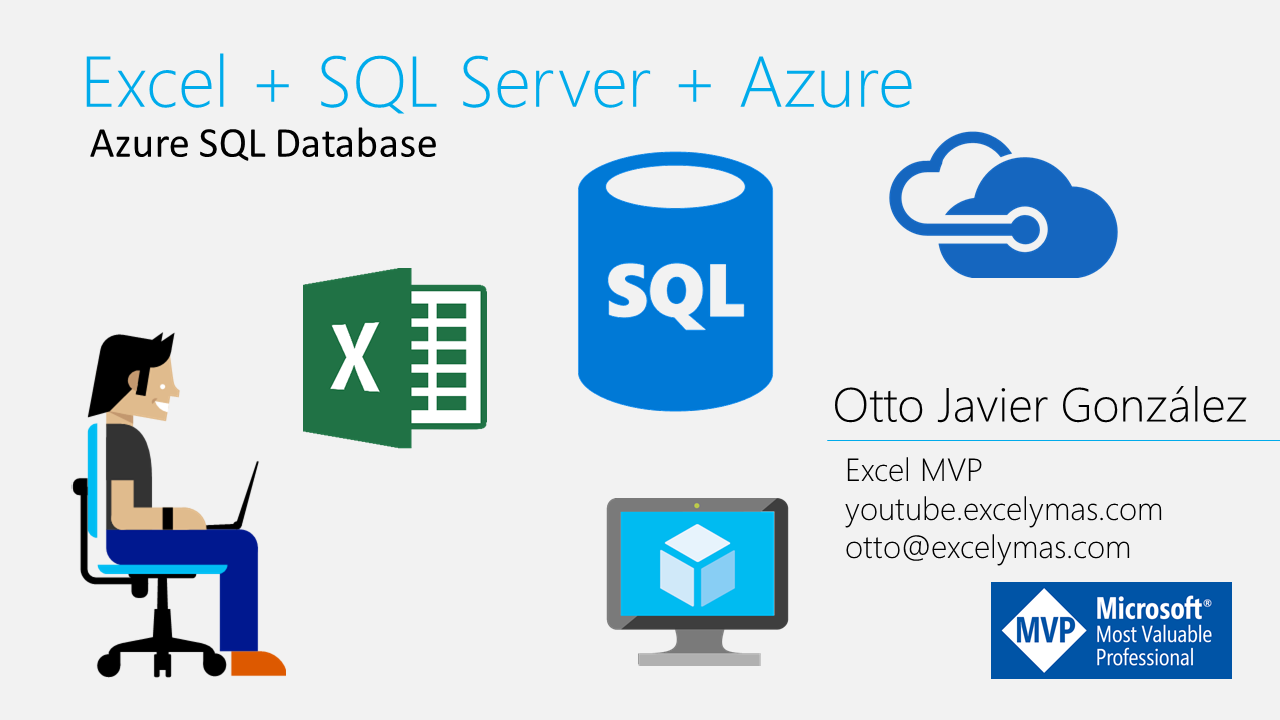
- Устранение неполадок: Убедитесь, что кодировка файла Excel соответствует кодировке базы данных MySQL. При необходимости преобразуйте кодировку файла Excel перед импортом.
Синтаксические ошибки: Синтаксические ошибки в операторе LOAD DATA или запросах SQL могут привести к сбою процесса импорта.
- Устранение неполадок: Дважды проверьте синтаксис инструкции LOAD DATA или SQL-запросов перед их выполнением. Убедитесь, что все операторы и запросы имеют правильный формат и не содержат синтаксических ошибок.
Автоматизируйте ввод данных из Excel в MySQL на Nanonets с помощью рабочих процессов без кода. Попробуйте Nanonets бесплатно.
Советы экспертов по импорту данных Excel в MySQL
Импорт данных из Excel в MySQL может быть сложным и трудоемким процессом, но это не обязательно. Используя правильные инструменты и методы, вы сможете эффективно и точно импортировать свои данные, избегая распространенных ошибок. Имея это в виду, вот несколько советов экспертов по импорту данных Excel в MySQL.
Имея это в виду, вот несколько советов экспертов по импорту данных Excel в MySQL.
Очистите данные перед их импортом: Перед импортом данных в MySQL убедитесь, что данные Excel чисты и правильно отформатированы. Это может сэкономить ваше время и силы при устранении ошибок импорта данных. Это включает в себя удаление ненужного форматирования, обеспечение согласованности и точности ваших данных, а также проверку любых пустых или нулевых значений.
Использовать уникальный идентификатор: Важно использовать уникальный идентификатор для каждой записи. Это помогает обеспечить точность и согласованность ваших данных, а также упрощает поиск и обновление.
Используйте пакетные вставки для больших наборов данных: Рассмотрите возможность использования пакетных вставок для ускорения процесса импорта данных. Это включает в себя разбиение данных на более мелкие пакеты и вставку их в таблицу MySQL по частям.
Использовать скрипт или инструмент: Хотя импорт данных в MySQL вручную возможен, часто более эффективно использовать сценарий или инструмент для автоматизации процесса. Это может сэкономить время и снизить риск ошибок или несоответствий в ваших данных.
Это может сэкономить время и снизить риск ошибок или несоответствий в ваших данных.
Проверка импорта: После импорта данных важно проверить их, чтобы убедиться, что все было импортировано правильно. Это включает в себя проверку того, что все ваши поля были заполнены, проверку на наличие ошибок или несоответствий, а также выполнение необходимых обновлений или исправлений.
Nanonets для переноса данных
Nanonets — это платформа автоматизации рабочих процессов на основе искусственного интеллекта со встроенным программным обеспечением для распознавания текста. Платформа упрощает синхронизацию данных между платформами благодаря более чем 5000 интеграций и рабочим процессам без кода. Наносети легко преобразуют данные из одной формы в другую при извлечении данных из любого документа. Вот некоторые примеры использования:
- Экспорт данных в Sage
- Перенос данных счетов
- Экспорт данных в Salesforce
- Извлечение данных из изображений и преобразование их в Excel
- Преобразование рукописных документов в текст
- Перенос данных из финансовых документов в Xero импорт или экспорт базы данных и многое другое с точностью более 95%.

Кроме того, Nanonets чрезвычайно прост в использовании, настройке и обслуживании. Nanonets обеспечивает 7-дневная бесплатная пробная версия и индивидуальные тарифные планы .
Плюсы Nanonets:
- Установка за 1 день
- Простая в использовании платформа без кода
- Поддержка 24×7
- Бесплатная помощь при миграции 90 033
- Более 5000 интеграций через API, Zapier и вебхуки
- Время безотказной работы 99 %
- Варианты локального и облачного хостинга
Минусы Nanonets:
- Может автоматизировать данные только из документов — Может использоваться только для процессов данных документов.
Более 10 000 клиентов по всему миру используют Nanonets для автоматизации переноса данных из более чем 30 миллионов документов.
 Вот что они говорят о Nanonets:
Вот что они говорят о Nanonets:Nanonets — Отзывы клиентов
Nanonets может автоматизировать ввод данных в MySQL. Есть ли вариант использования? Начать бесплатную пробную версию или свяжитесь с нашей командой .
Заключение
Импорт данных Excel в MySQL может оказаться непростой задачей. Тем не менее, следуя четырем простым методам, описанным в этой статье, вы можете упростить процесс импорта данных и повысить эффективность управления данными без лишних хлопот.
Лучший способ для предприятий автоматически загружать Excel в MySQL — использовать автоматизированное программное обеспечение, такое как Nanonets. Это надежная платформа без кода, предлагающая полную автоматизацию ввода данных и усиленные меры безопасности!
Импорт Excel в MySQL: 4 простых метода — изучите
Microsoft Excel был традиционным выбором в качестве приложения для работы с электронными таблицами для организаций по всему миру.
 Простота доступа, мощные формулы и возможность создавать наглядные отчеты сделали Microsoft Excel широко используемым инструментом.
Простота доступа, мощные формулы и возможность создавать наглядные отчеты сделали Microsoft Excel широко используемым инструментом.Содержание
Однако управление тысячами листов может отнимать много времени и ресурсов, что также может привести к некоторым ошибкам. Хорошим решением является импорт файлов Excel в масштабируемое, надежное и быстрое система управления реляционными базами данных, например MySQL .
Вы можете импортировать Excel в MySQL либо с помощью простых команд SQL, таких как LOAD DATA , либо выбрать сторонние инструменты. Импортируя файлы из Excel в MySQL, вы можете использовать мощный механизм MySQL для быстрого запроса данных и выполнения сложных манипуляций с данными.
В этой статье вы узнаете, как эффективно импортировать Excel в MySQL, используя 4 различных метода.
Что такое Microsoft Excel?
Источник изображения
Microsoft Excel — это приложение для работы с электронными таблицами , разработанное Microsoft для организации и записи данных в табличном формате.
 Microsoft Excel, выпущенный в 1985 , является широко используемым программным обеспечением для работы с электронными таблицами в компаниях по всему миру, позволяющим организовывать данные и управлять ими с помощью формул в столбцах и строках. В MS Excel загружены функции для выполнения нескольких операций, таких как расчеты, сводные таблицы, графические инструменты и т. д.
Microsoft Excel, выпущенный в 1985 , является широко используемым программным обеспечением для работы с электронными таблицами в компаниях по всему миру, позволяющим организовывать данные и управлять ими с помощью формул в столбцах и строках. В MS Excel загружены функции для выполнения нескольких операций, таких как расчеты, сводные таблицы, графические инструменты и т. д.Совместимость с Microsoft Windows, macOS, Android и iOS , MS Excel входит в состав пакета MS Office. Обычно он используется фирмами для записи, организации и анализа финансовых данных. MS Excel также предлагает программирование VBA , которое может помочь вам автоматизировать повторяющиеся задачи.
Основные возможности Microsoft Excel
- Условное форматирование : MS Excel позволяет применять форматирование к ячейке или диапазону ячеек, а также менять форматирование в зависимости от значения ячейки или значения формулы.

- Встроенные формулы : MS Excel предоставляет вам базовые и расширенные встроенные формулы для суммы, среднего, минимума и т. д. Вы можете использовать проверку формул для построения графика или отслеживания связи между ячейками и формулами с помощью синих стрелок. Вы можете отслеживать прецеденты (ячейки, которые предоставляют данные для конкретной ячейки) или ячейки, которые зависят от значения конкретной ячейки.
- Защита данных : Электронные таблицы Excel могут быть защищены паролем на вашем ноутбуке или ПК. MS Excel также предоставляет надежную систему для восстановления данных.
- Сортировка и фильтрация данных : Вы можете легко выполнить базовую операцию сортировки и фильтрации данных в Excel. MS Excel также предоставляет расширенные возможности фильтрации по сложным критериям.
Получите бесплатную пробную версию прямо сейчас!
Что такое MySQL?
Image Source
MySQL — популярная система управления реляционными базами данных с открытым исходным кодом ( RDBMS ).
 Данные MySQL хранятся в таблицах, состоящих из строк и столбцов. Представлен в 1995, MySQL полностью разрабатывается, распространяется и поддерживается корпорацией Oracle. Что касается технической стороны, то MySQL написан на языках C и C++ .
Данные MySQL хранятся в таблицах, состоящих из строк и столбцов. Представлен в 1995, MySQL полностью разрабатывается, распространяется и поддерживается корпорацией Oracle. Что касается технической стороны, то MySQL написан на языках C и C++ .MySQL совместим с несколькими платформами, такими как Microsoft Windows, Oracle Solaris, AIX, Symbian, Linux и macOS. Вы можете использовать команды SQL для извлечения, изменения или добавления данных из ваших таблиц MySQL. MySQL также является жизненно важным компонентом стека Modern LAMP , который состоит из операционной системы на базе Linux, Веб-сервер Apache , база данных MySQL и PHP для обработки .
SQL также можно использовать для определения схемы таблицы или даже для настройки отношений между таблицами в базе данных. Клиентские графические пользовательские интерфейсы , такие как MySQL WorkBench, SequelPro или DBVisualizer , могут использоваться для ввода команд SQL, и сервер ответит запрошенной информацией.
 MySQL также предлагает платную версию Enterprise , которая включает услуги поддержки премиум-класса и несколько расширений, которые можно установить как 9.0026 серверных плагинов.
MySQL также предлагает платную версию Enterprise , которая включает услуги поддержки премиум-класса и несколько расширений, которые можно установить как 9.0026 серверных плагинов. Основные характеристики MySQL
MySQL широко используется такими организациями, как Facebook, Flickr, Twitter, Wikipedia и YouTube. Это связано со следующим набором привлекательных особенностей MySQL:
- Простота эксплуатации : С MySQL вы можете работать с разнообразным набором языков программирования, таких как PHP, PERL, C, C++ и ЯВА . Он также предоставляет набор интуитивно понятных инструментов для упрощения трудоемких задач, таких как управление сервером , составление отчетов и анализ данных .
- Поддержка нескольких структур данных : MySQL предлагает полную поддержку нескольких структур данных, таких как JSON и геопространственные данные , а также логические, числовые, буквенно-цифровые данные, дату и время, позволяя вам работать с более широким диапазоном наборов данных.
 типы данных.
типы данных. - Первоклассная производительность : MySQL обеспечивает лучшую в своем классе производительность запросов на различных кластеризованных серверах. Он обеспечивает быструю загрузку утилиты с отдельной кэш-памятью и секционирование индекса таблицы . MySQL также может эффективно справляться с меняющимися рабочими нагрузками и обрабатывать большие объемы данных с оптимальной скоростью. Это позволяет хранить более 50 миллионов строк данных в таблице с ограничением размера файла по умолчанию в 4 ГБ , которое можно увеличить до теоретического ограничения в 8 миллионов терабайт (ТБ) .
- Open-Source : MySQL находится под Стандартной общественной лицензией GNU (GPL), что означает, что он всегда будет свободно доступен. Это дает вам свободу настраивать его на базе кода Oracle с открытым исходным кодом MySQL в соответствии с вашими потребностями.

- Локализация : Для удобства пользователя MySQL поддерживает несколько наборов символов, включая latin1 (cp1252), немецкий, big5, ujis, и другие. Вы также можете установить язык сообщения об ошибке, который сервер предоставляет клиенту.
- Безопасность данных : MySQL обеспечивает полный контроль над настройками управления доступом к данным. Надежные механизмы, такие как системы привилегий доступа и управление учетными записями пользователей , позволяют вам регулировать, кто может просматривать или использовать ваши данные MySQL. MySQL устанавливает самый высокий стандарт с проверка на основе хоста и шифрование паролей.
Чтобы узнать больше о процессе загрузки данных MySQL, вы можете обратиться к нашему полезному руководству здесь — Процесс загрузки данных MySQL. Для получения дополнительной информации о том, как оптимизировать производительность вашей базы данных MySQL, прочитайте, как оптимизировать производительность MySQL с помощью MySQLTuner.

Зачем импортировать Excel в MySQL?
Microsoft Excel — это простое в использовании приложение для работы с электронными таблицами, которое позволяет вам напрямую обращаться к данным и выполнять с этими данными комбинацию операций. Когда вы собираете данные и сохраняете их в отдельных файлах Excel, отслеживание каждого листа с миллионами записей становится огромной задачей. Чтобы упростить это, узнайте, как импортировать файл Excel в MySQL Workbench для подключения обоих приложений. MySQL — это масштабируемая, быстрая и надежная система управления базами данных, которая позволяет хранить и запрашивать миллионы строк данных с помощью простых команд SQL.
С помощью MySQL вы также можете связать свои таблицы Excel друг с другом, используя первичные и внешние ключи. MySQL может легко обрабатывать большие наборы данных и позволяет вам манипулировать данными, фильтровать данные, обновлять данные и объединять их. Вы можете подключить Excel к MySQL и наслаждаться более высокой скоростью, точностью и согласованностью для ваших постоянно растущих потребностей в данных.

MySQL — это популярная система управления реляционными базами данных с открытым исходным кодом, которая позволяет эффективно хранить данные файла Excel и управлять ими с помощью простых команд SQL или простого пользовательского интерфейса MySQL Workbench. Чтобы импортировать Excel в MySQL, проверьте следующие четыре метода:
Способ 1. Использование Hevo Data для импорта Excel в MySQL
Hevo Data, автоматизированный конвейер данных, предоставляет вам простое решение для простой загрузки данных из более чем 150 источников данных (включая 50+ бесплатных источников, таких как Google Drive ) в желаемое место назначения, например MySQL , хранилища данных или инструменты бизнес-аналитики, совершенно беспроблемным и автоматизированным способом. Используя Hevo, вы можете легко подключить и загрузить файлы Excel на вашем Google Диске в базу данных MySQL всего за несколько кликов.

Начните работу с Hevo бесплатно
Hevo полностью управляем и полностью автоматизирует процесс не только загрузки данных из более чем 150 источников данных, но и обогащения данных и преобразования их в форму, готовую к анализу, без необходимости писать ни единого строка кода.
Способ 2. Использование Sqlizer.io для импорта Excel в MySQL
Этот метод требует загрузки файлов Excel, которые будут преобразованы в команды SQL. Вам нужно скопировать операторы SQL и выполнить их в MySQL Workbench. Этот метод эффективен только в том случае, если вы имеете дело с небольшими файлами Excel с несколькими записями, которые не требуют преобразования данных.
Метод 3. Использование оператора Load Data для импорта Excel в MySQL
Этот метод требует много времени и несколько утомителен в реализации. Пользователям придется писать собственные операторы SQL и использовать MySQL Workbench для подключения Excel к MySQL.
 Этот метод подходит для пользователей с техническим образованием.
Этот метод подходит для пользователей с техническим образованием.Способ 4: Импорт Excel в MySQL с помощью phpMyAdmin
Этот метод потребует от вас установки инструмента администрирования базы данных phpMyAdmin для импорта Excel в MySQL. Этот инструмент является хорошим вариантом, если вам требуется выполнять передачу данных время от времени практически без преобразования данных.
Способы импорта Excel в MySQL
- Способ 1: Использование данных Hevo для импорта Excel в MySQL
- Способ 2: Использование Sqlizer.io для импорта Excel в MySQL
- Способ 3: Использование оператора Load Data для импорта Excel в MySQL
- Способ 4: Импорт Excel в MySQL с помощью phpMyAdmin
Способ 1: Использование Hevo Data для импорта Excel в MySQL
Источник изображения
Hevo Data — это решение для конвейера данных без кода, которое может помочь вам перемещать данные из более чем 150 данных источники ( , включая более 50 бесплатных источников , таких как Google Диск и Google Таблицы ) в желаемое место назначения, например MySQL , хранилища данных или инструменты бизнес-аналитики, совершенно беспроблемным и автоматизированным способом.
 Используя Hevo, вы можете легко загрузить файлы Excel , имеющиеся на вашем Google Диске, в базу данных MySQL .
Используя Hevo, вы можете легко загрузить файлы Excel , имеющиеся на вашем Google Диске, в базу данных MySQL .Hevo также поддерживает MySQL в качестве источника для загрузки данных в место назначения по вашему выбору. Используя Hevo, вам больше не нужно беспокоиться о том, как импортировать файл Excel в рабочую среду MySQL.
Hevo полностью управляем и полностью автоматизирует процесс не только загрузки данных из 150+ источников данных , но и обогащения данных и преобразования их в форму, готовую для анализа, без необходимости написания ни одной строки кода. Его отказоустойчивая архитектура гарантирует, что данные обрабатываются безопасным и согласованным образом с нулевой потерей данных.
Hevo Data позаботится обо всех ваших потребностях в предварительной обработке данных и позволит вам сосредоточиться на ключевых бизнес-операциях и получить более полное представление о том, как привлечь больше потенциальных клиентов, удержать клиентов и вывести свой бизнес на новый уровень прибыльности.
 Он обеспечивает согласованное и надежное решение для управления данными в режиме реального времени и всегда имеет готовые к анализу данные в нужном месте.
Он обеспечивает согласованное и надежное решение для управления данными в режиме реального времени и всегда имеет готовые к анализу данные в нужном месте.Взгляните на некоторые характерные особенности Hevo:
- Молниеносная установка: Простой интерфейс для работы новых клиентов с минимальным временем настройки.
- Надежность в масштабе — С Hevo вы получаете отказоустойчивую архитектуру мирового класса, которая масштабируется с нулевой потерей данных и малой задержкой.
- Мониторинг и наблюдаемость — Мониторинг состояния конвейера с помощью интуитивно понятных информационных панелей, отображающих каждую статистику конвейера и потока данных. Обеспечьте видимость вашего ELT в режиме реального времени с помощью предупреждений и журналов активности.
- Оставайтесь под полным контролем — Когда автоматизации недостаточно, Hevo предлагает гибкость — режимы приема данных, частоту приема и загрузки, синтаксический анализ JSON, целевое рабочее место, управление настраиваемой схемой и многое другое — для полного контроля .

- Прозрачное ценообразование — попрощайтесь со сложными и скрытыми моделями ценообразования. Прозрачное ценообразование Hevo обеспечивает полную прозрачность ваших расходов на ELT. Выберите план, исходя из потребностей вашего бизнеса. Сохраняйте контроль с помощью предупреждений о расходах и настраиваемых кредитных лимитов на случай непредвиденных всплесков потока данных.
- Автоматическое управление схемой . Исправление неправильной схемы после загрузки данных в хранилище является сложной задачей. Hevo автоматически сопоставляет исходную схему с целевым складом, чтобы вы не сталкивались с ошибками схемы.
- Круглосуточная служба поддержки клиентов — С Hevo вы получаете больше, чем просто платформу, вы получаете партнера для своих конвейеров. Откройте для себя покой благодаря круглосуточному онлайн-чату на платформе. Более того, вы получаете круглосуточную поддержку даже в течение 14-дневного бесплатного пробного периода.

Зарегистрируйтесь здесь, чтобы получить 14-дневную бесплатную пробную версию!
Без необходимости конвертировать ваш файл .xlsx в .csv, вы легко подключите Excel к MySQL с помощью Hevo, выполнив простые шаги, указанные ниже:
- Шаг 1 : Загрузите файлы Excel на свой Google Диск.
- Шаг 2 : Войдите в Hevo и перейдите к Pipelines > + Создайте . Выберите Google Диск в качестве источника и настройте свою учетную запись Google Диска, выбрав метод аутентификации для подключения к Google Диску.
Источник изображения
- Шаг 3 : Наконец, укажите имя для вашего конвейера и выберите все папки, файлы Excel которых вы хотите импортировать в MySQL. Затем нажмите кнопку Продолжить .
Источник изображения
- Шаг 4 : Для завершения процесса импорта Excel в MySQL вы можете начать с предоставления учетных данных базы данных MySQL, таких как ваше авторизованное имя пользователя и пароль, а также информацию об IP-адресе хоста и значении номера порта.
 . Вам также потребуется указать имя для вашей базы данных и уникальное имя для этого места назначения.
. Вам также потребуется указать имя для вашей базы данных и уникальное имя для этого места назначения.
Источник изображения
Метод 2: использование Sqlizer.io для импорта Excel в MySQL
Чтобы подключиться и преобразовать Excel в MySQL, вы можете использовать Sqlizer.io для преобразования полезных файлов MS Excel в команды SQL. Вы можете добиться этого, следуя простым инструкциям, приведенным ниже:
- Шаг 1 : Нажмите кнопку Browse и выберите файл Excel, который вы хотите импортировать в MySQL.
- Шаг 2 : Выберите MySQL в качестве желаемой базы данных. В соответствии с вашим файлом Excel установите или снимите флажок В моем файле есть строка заголовка.
- Шаг 3 : На основе вашего файла Excel установите флажок Использовать ПРОВЕРИТЬ ЕСЛИ ТАБЛИЦА СУЩЕСТВУЕТ . Для использования активного рабочего листа установите флажок Использовать активный рабочий лист.

- Шаг 4 : Вы также можете ввести имя рабочего листа. В этом примере упоминается имя рабочего листа «Студенты».
- Шаг 5 : Чтобы импортировать и конвертировать Excel в MySQL, вы можете указать диапазон ячеек данных или проверить Преобразовать весь рабочий лист поле для импорта всех данных.
- Шаг 6 : Наконец, укажите имя таблицы, в которую нужно импортировать Excel в MySQL. Затем нажмите кнопку Convert My File .
Источник изображения
- Шаг 7 : После преобразования файла вы получите следующее сообщение. Теперь загрузите запросы или даже скопируйте запросы, чтобы выполнить их в MySQL.
Источник изображения
После выполнения запросов вы можете просмотреть свои данные в MySQL с помощью команды SELECT.
Источник изображения
Способ 3. Использование инструкции загрузки данных для импорта Excel в MySQL
Используя инструкцию загрузки данных, вы также можете подключить Excel к MySQL.
 Для этого выполните простые шаги, указанные ниже:
Для этого выполните простые шаги, указанные ниже:- Шаг 1 : Сначала вам нужно преобразовать файл .xlsx в файл .csv. Для этого откройте файл Excel, который вам нужно импортировать.
- Шаг 2 : Перейдите к Файл > Сохранить как. Выберите CSV (с разделителями-запятыми) (*.csv) в качестве типа файла и нажмите кнопку Сохранить.
Источник изображения
- Шаг 3 : Теперь введите команду ЗАГРУЗИТЬ ДАННЫЕ, показанную ниже, чтобы импортировать данные из Excel в MySQL Workbench.
# Версия MySQL 8.0.27 ЗАГРУЗИТЬ ФАЙЛ ДАННЫХ 'C:/ProgramFiles/MySQLExcel/импортировать excel в mysql.csv' INTO TABLE новый_файл ПОЛЯ, ЗАКРЫВАЕМЫЕ ',' ЗАКРЫТ '"' СТРОКИ, ЗАКАНЧИВАЕМЫЕ 'n' ИГНОРИРОВАТЬ 1 РЯД;
В описанном выше процессе импорта файла Excel в рабочую среду MySQL данные файла .csv будут добавлены в таблица new_file в вашей базе данных MySQL без первой строки, так как она содержит заголовки строк.

В этом примере файл .csv использует запятую в качестве разделителя для разделения 2 полей. Вы также можете использовать FIELDS TERMINATED BY ‘t’ или FIELDS TERMINATED BY ‘ ‘ , если поля вашего файла разделены с помощью табуляции или одиночного пробела соответственно.
В качестве альтернативы можно использовать команду ЗАГРУЗИТЬ ДАННЫЕ непосредственно из командной строки (CMD) .
Источник изображения
Метод 4: Импорт Excel в MySQL с помощью phpMyAdmin
Вы также можете импортировать Excel в MySQL с помощью phpMyAdmin, предварительно преобразовав файлы .xlsx в файлы .csv. Для этого вам необходимо сначала загрузить инструмент phpMyAdmin в вашей системе. Для этого примера в базе данных MySQL была создана новая таблица с именем «tb_students_phpmyadmin». Чтобы импортировать Excel в MySQL, выполните следующие простые шаги:
- Шаг 1 : В phpMyAdmin нажмите Import и выберите нужный файл .
 csv.
csv. - Шаг 2 : Теперь введите параметры формата и, когда вы закончите, нажмите кнопку «Перейти» в правом нижнем углу экрана.
Источник изображения
После нажатия кнопки «Перейти» вы увидите сообщения с подтверждением импорта данных для всех ваших строк.
Источник изображения
- Шаг 3 : Используя оператор SELECT, вы можете проверить, был ли процесс импорта Excel в MySQL успешным или нет.
Источник изображения
Заключение
В этой статье вы узнали, как эффективно импортировать Excel в MySQL , используя 4 различных метода. Используя метод 2, вы конвертируете строки вашего файла Excel в запросы SQL через sqlizer.io , которые вы позже выполняете в MySQL Workbench или в командной строке.
Хотя это может занять много времени, если вы имеете дело с файлами Excel, содержащими тысячи строк. Вы также можете использовать LOAD DATA или инструмент администрирования базы данных, такой как phpMyAdmin , хотя для этого требуется сначала преобразовать файлы Excel в файлы CSV.

Эти 3 метода являются хорошим вариантом, если вам нужно редко импортировать Excel в MySQL без необходимости таких процессов, как очистка данных и стандартизация данных. Однако, если вам нужно часто импортировать файлы Excel с миллионами строк данных в режиме реального времени, что требует сложного преобразования данных, вы можете выбрать платформу автоматической интеграции данных без кода , такую как Hevo Data!
Посетите наш веб-сайт, чтобы изучить Hevo
Hevo Data — это решение для передачи данных без кода, которое может помочь вам импортировать данные из огромного количества источников, таких как Google Drive , в желаемое место назначения, например MySQL , Хранилища данных или инструменты BI.
С помощью Hevo вы можете легко загружать файлы Excel , имеющиеся на вашем Google Диске, в базу данных MySQL . Hevo также поддерживает MySQL в качестве источника для загрузки данных в место назначения по вашему выбору.
 Это надежный, полностью автоматизированный и безопасный сервис, который не требует написания кода!
Это надежный, полностью автоматизированный и безопасный сервис, который не требует написания кода!Если вы используете MySQL в качестве системы управления базами данных и ищете простую альтернативу ручной интеграции данных, Hevo может легко автоматизировать это для вас.
Hevo с его надежной интеграцией с более чем 150 источниками ( включая более 50 бесплатных источников, таких как Google Drive и Google Sheets ), позволяет вам не только экспортировать и загружать данные, но также преобразовывать и обогащать ваши данные, а также мгновенно подготавливать их к анализу.
Хочешь прокатиться на Hevo? Подпишитесь на 14-дневную бесплатную пробную версию и упростите процесс интеграции данных.



 read_excel('filename.xlsx')
read_excel('filename.xlsx')  cursor()
query = 'ВСТАВИТЬ В имя_таблицы (столбец 1, столбец 2, столбец 3) ЗНАЧЕНИЯ (%s, %s, %s)'
для строки в df.itertuples():
курсор.выполнить (запрос, (строка.столбец1, строка.столбец2, строка.столбец3))
connection.commit()
cursor()
query = 'ВСТАВИТЬ В имя_таблицы (столбец 1, столбец 2, столбец 3) ЗНАЧЕНИЯ (%s, %s, %s)'
для строки в df.itertuples():
курсор.выполнить (запрос, (строка.столбец1, строка.столбец2, строка.столбец3))
connection.commit() 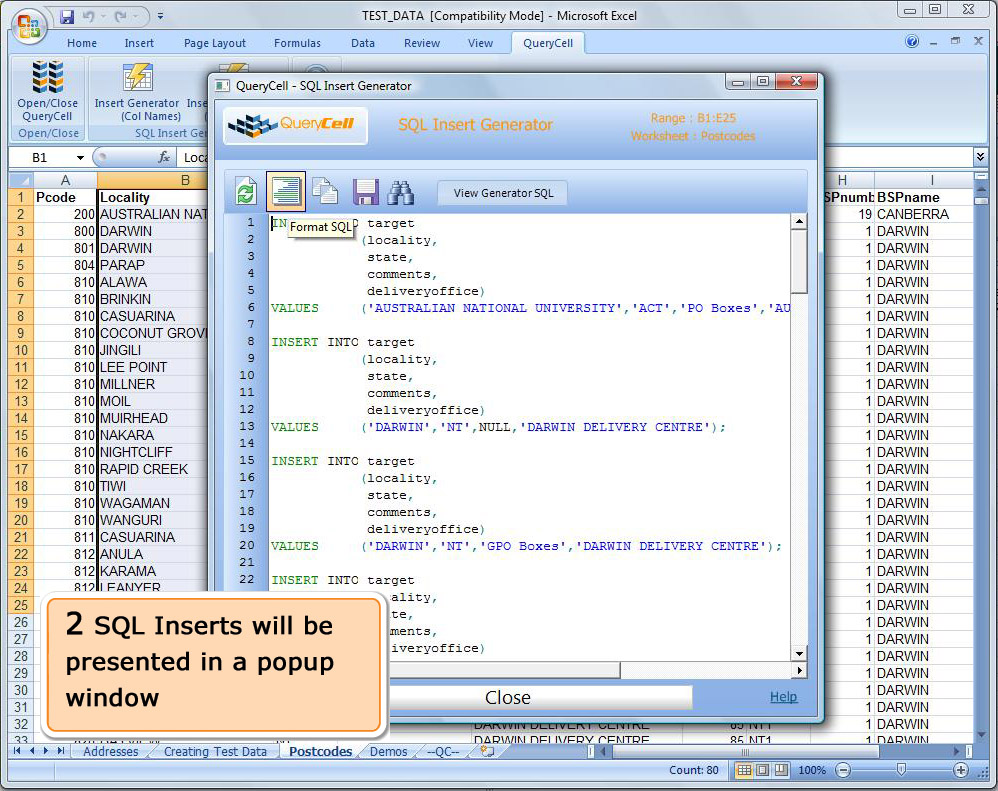
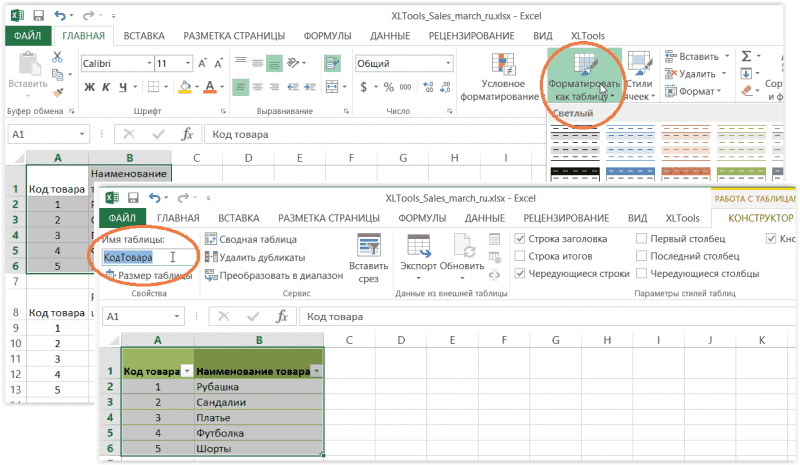 Вот что они говорят о Nanonets:
Вот что они говорят о Nanonets: Простота доступа, мощные формулы и возможность создавать наглядные отчеты сделали Microsoft Excel широко используемым инструментом.
Простота доступа, мощные формулы и возможность создавать наглядные отчеты сделали Microsoft Excel широко используемым инструментом. Microsoft Excel, выпущенный в 1985 , является широко используемым программным обеспечением для работы с электронными таблицами в компаниях по всему миру, позволяющим организовывать данные и управлять ими с помощью формул в столбцах и строках. В MS Excel загружены функции для выполнения нескольких операций, таких как расчеты, сводные таблицы, графические инструменты и т. д.
Microsoft Excel, выпущенный в 1985 , является широко используемым программным обеспечением для работы с электронными таблицами в компаниях по всему миру, позволяющим организовывать данные и управлять ими с помощью формул в столбцах и строках. В MS Excel загружены функции для выполнения нескольких операций, таких как расчеты, сводные таблицы, графические инструменты и т. д.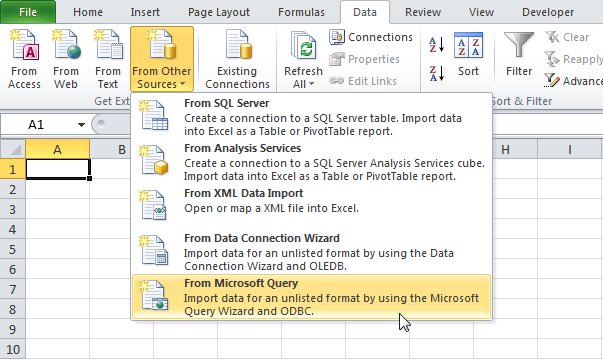
 Данные MySQL хранятся в таблицах, состоящих из строк и столбцов. Представлен в 1995, MySQL полностью разрабатывается, распространяется и поддерживается корпорацией Oracle. Что касается технической стороны, то MySQL написан на языках C и C++ .
Данные MySQL хранятся в таблицах, состоящих из строк и столбцов. Представлен в 1995, MySQL полностью разрабатывается, распространяется и поддерживается корпорацией Oracle. Что касается технической стороны, то MySQL написан на языках C и C++ . MySQL также предлагает платную версию Enterprise , которая включает услуги поддержки премиум-класса и несколько расширений, которые можно установить как 9.0026 серверных плагинов.
MySQL также предлагает платную версию Enterprise , которая включает услуги поддержки премиум-класса и несколько расширений, которые можно установить как 9.0026 серверных плагинов.  типы данных.
типы данных.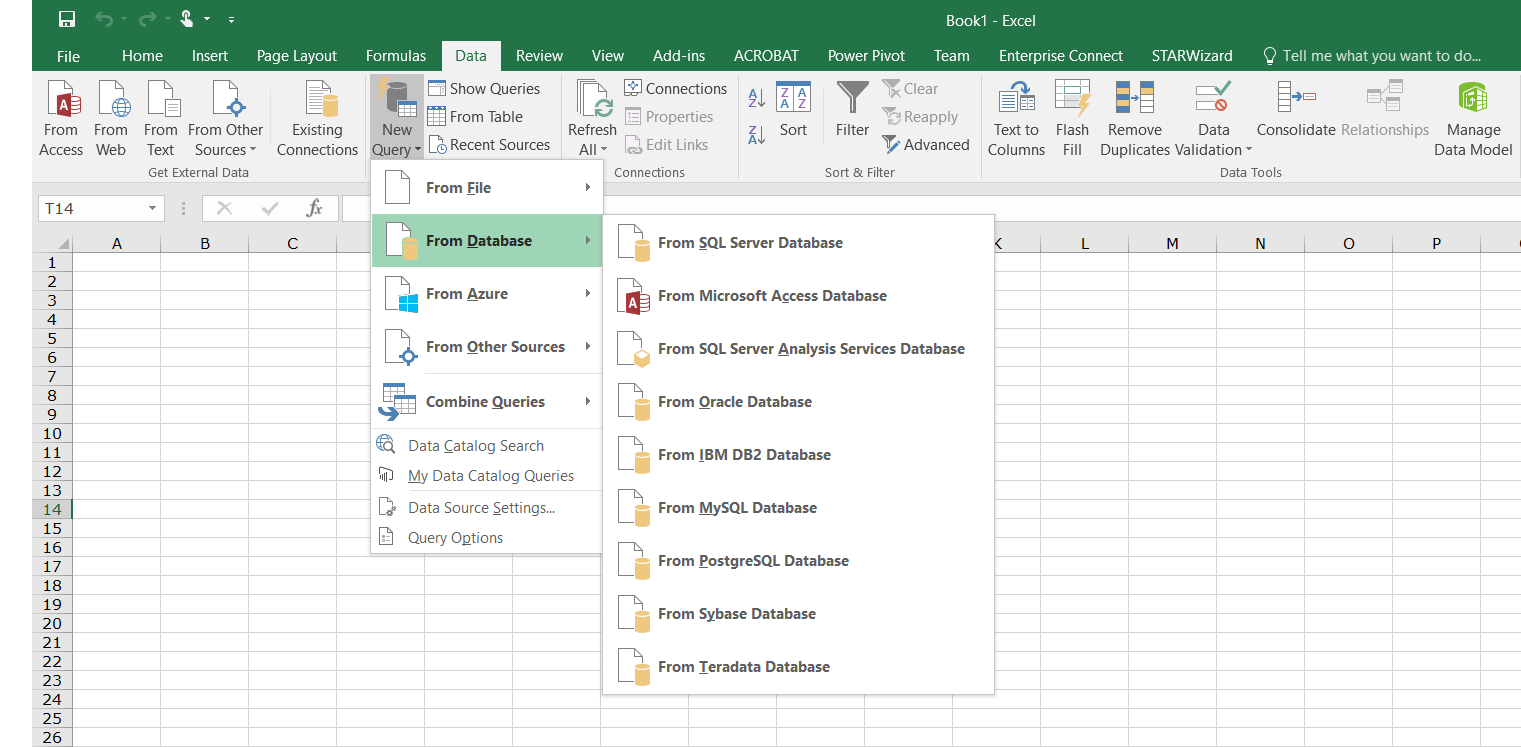



 Этот метод подходит для пользователей с техническим образованием.
Этот метод подходит для пользователей с техническим образованием. Используя Hevo, вы можете легко загрузить файлы Excel , имеющиеся на вашем Google Диске, в базу данных MySQL .
Используя Hevo, вы можете легко загрузить файлы Excel , имеющиеся на вашем Google Диске, в базу данных MySQL .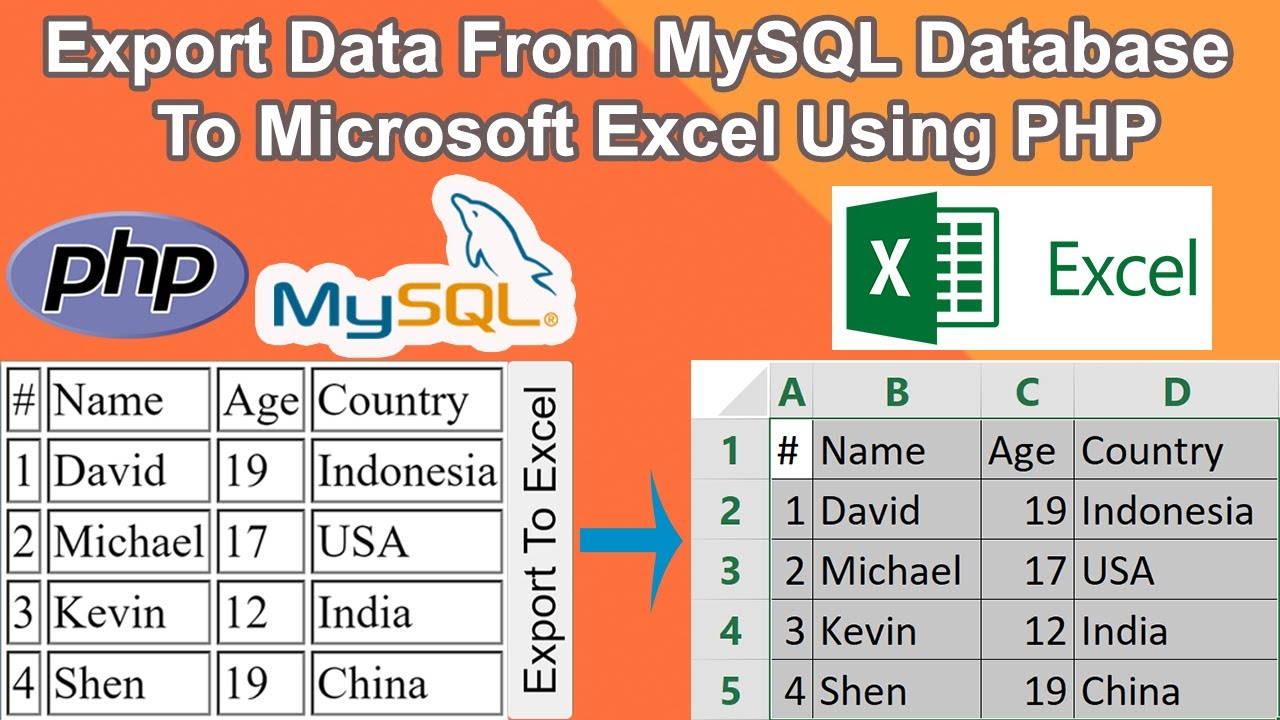 Он обеспечивает согласованное и надежное решение для управления данными в режиме реального времени и всегда имеет готовые к анализу данные в нужном месте.
Он обеспечивает согласованное и надежное решение для управления данными в режиме реального времени и всегда имеет готовые к анализу данные в нужном месте.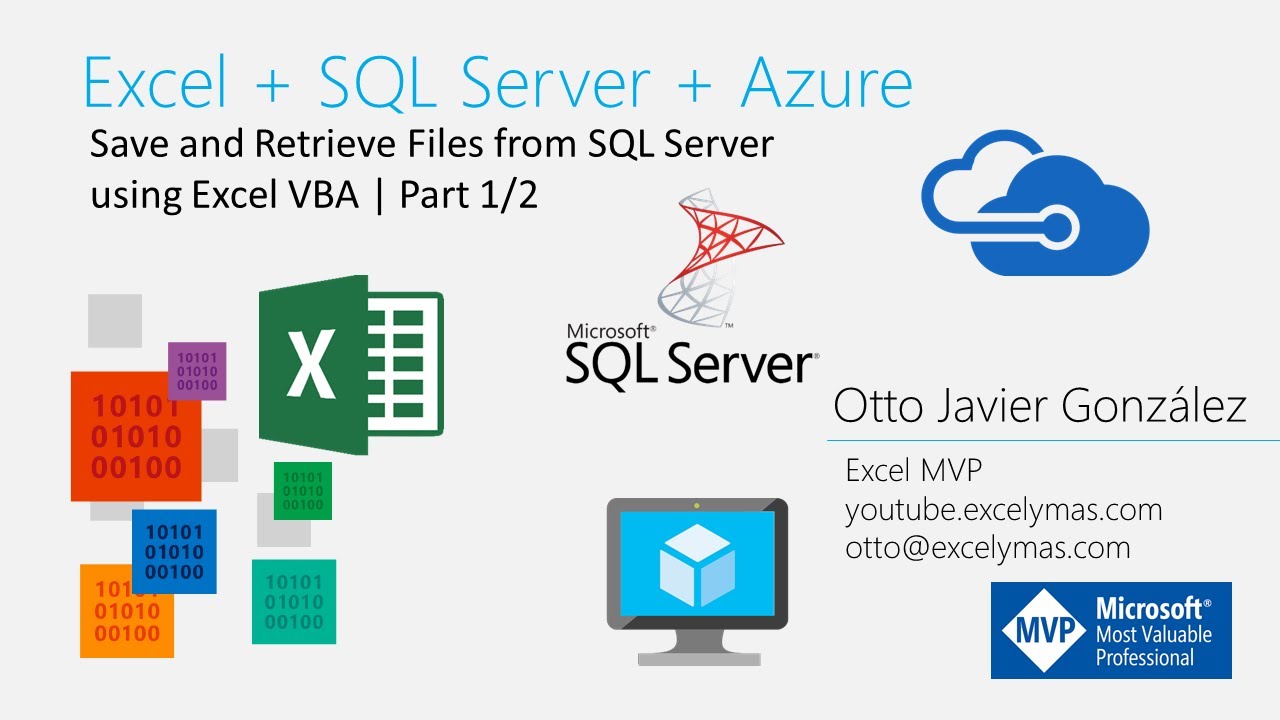
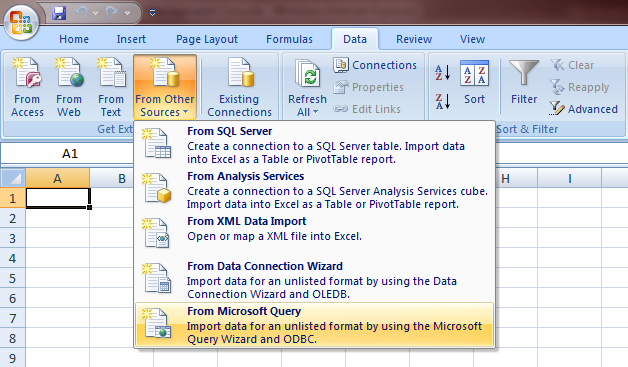
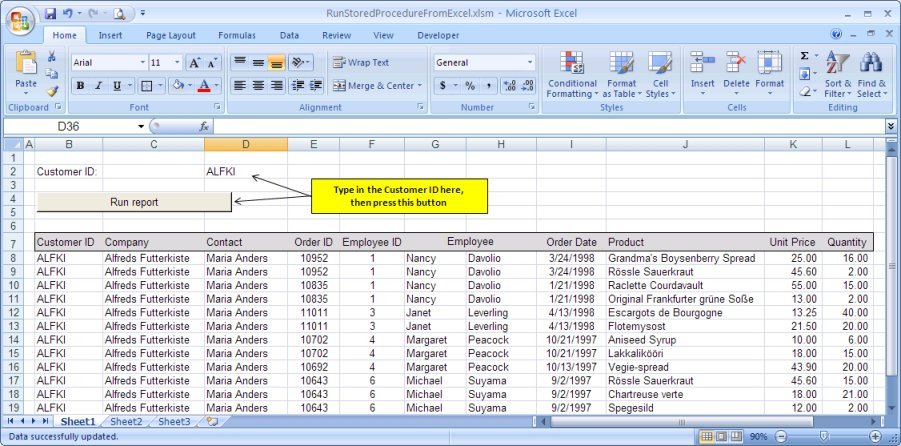 . Вам также потребуется указать имя для вашей базы данных и уникальное имя для этого места назначения.
. Вам также потребуется указать имя для вашей базы данных и уникальное имя для этого места назначения.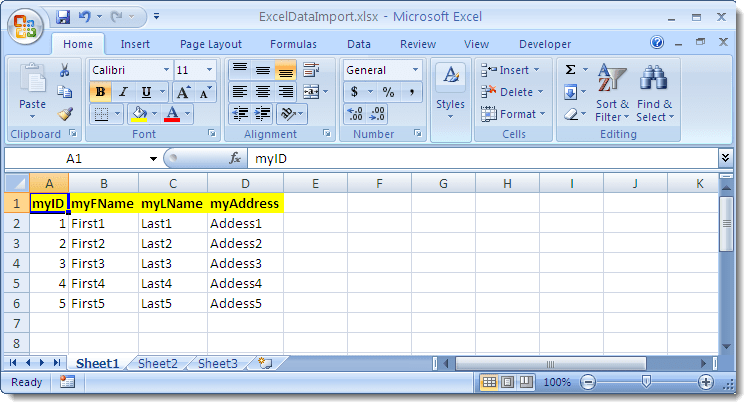
 Для этого выполните простые шаги, указанные ниже:
Для этого выполните простые шаги, указанные ниже: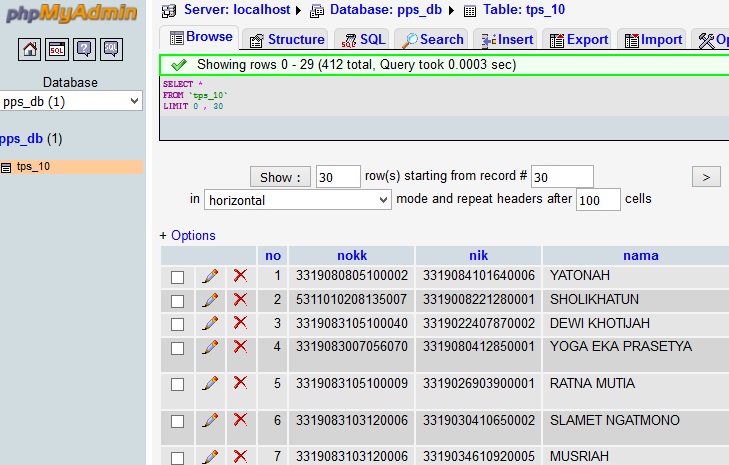
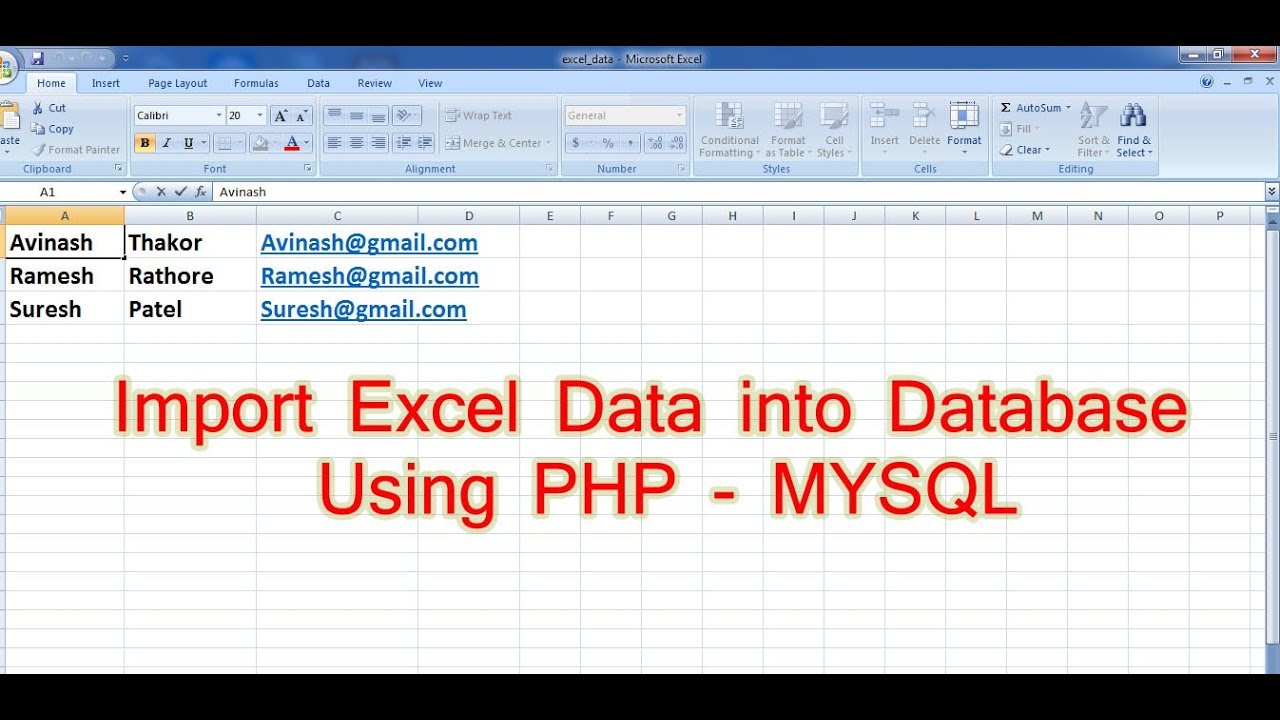 csv.
csv.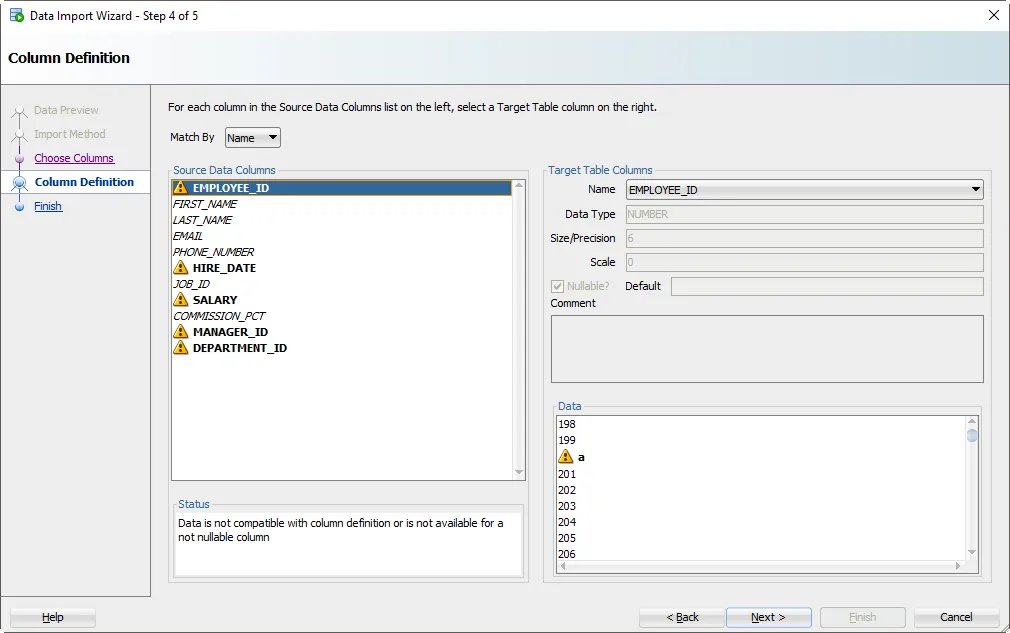
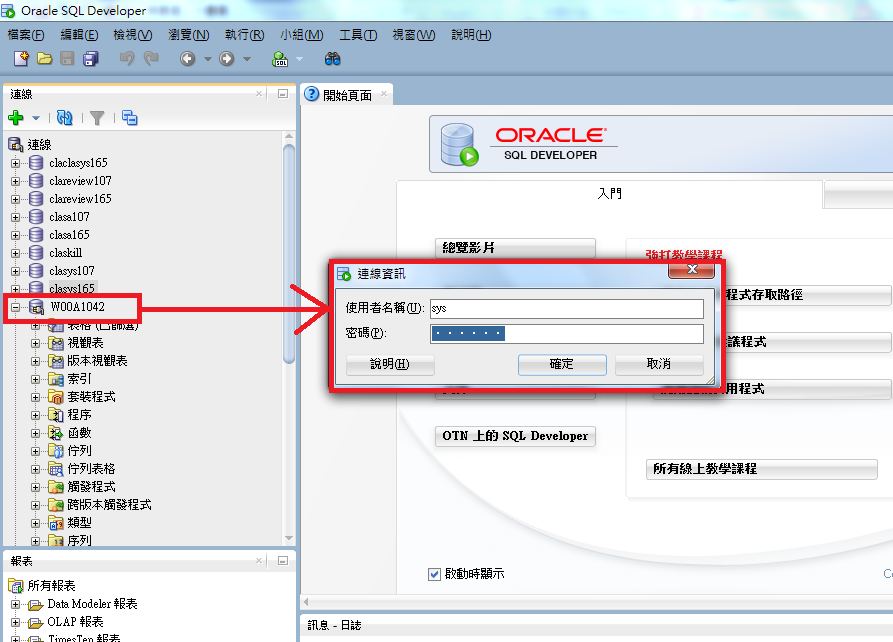 Это надежный, полностью автоматизированный и безопасный сервис, который не требует написания кода!
Это надежный, полностью автоматизированный и безопасный сервис, который не требует написания кода!